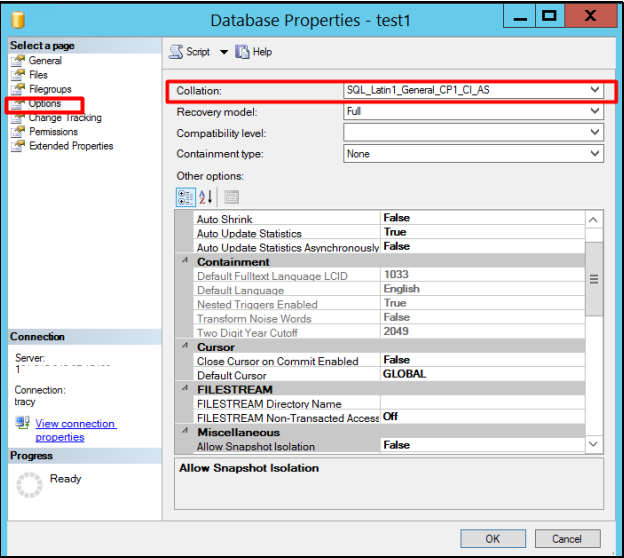Changing SQL Server Setting Parameters via Remote SSMS (SQL Server Management Studio)
This article describes how you can change setting parameters for SQL Server via remote SSMS.
1. Create a super user
You will need a super user so you can make changes to setting parameters. To create a user, please refer to Creating Databases and Users.
2. Connect to SSMS (SQL Server Management Studio)
To find the detailed steps about connecting database via SSMS. Please refer to the link at Connecting SQL Server Using SSMS .
3. Change setting parameters via SSMS
Change server properties
Right click the SQL Server instance. Click Properties.
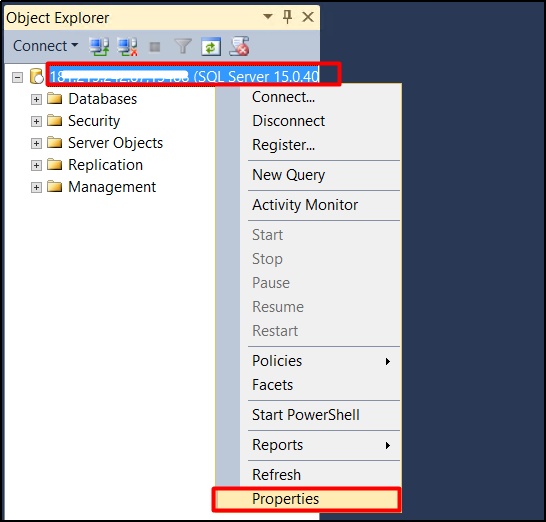
Change the Maximum number of concurrent connections on menu Connections.
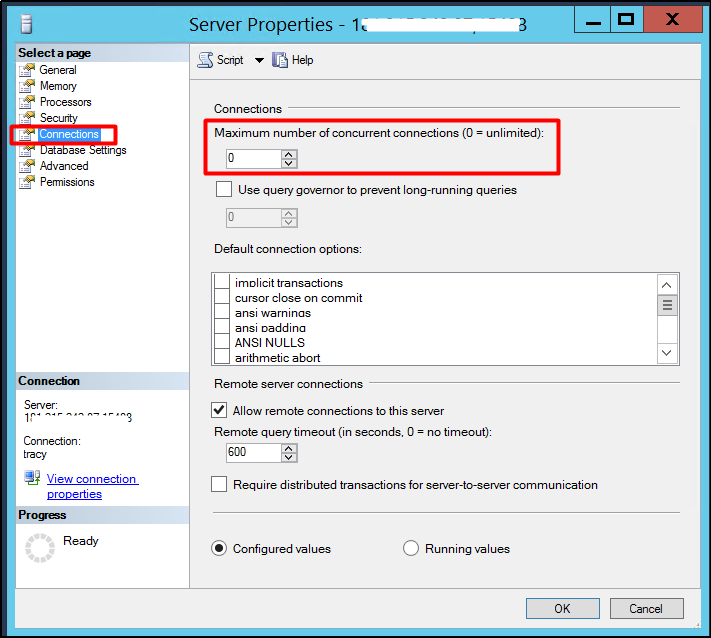
Change Default Language on menu Advanced.
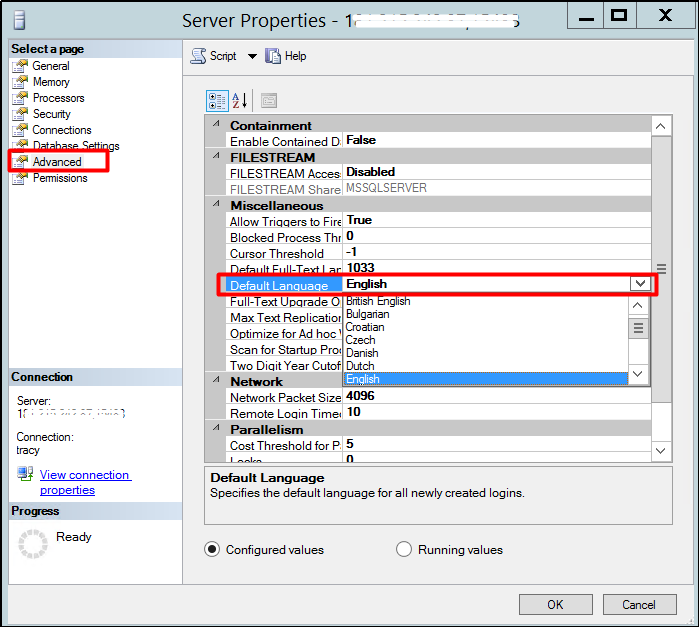
Change database properties
Right click a database. Click Properties.
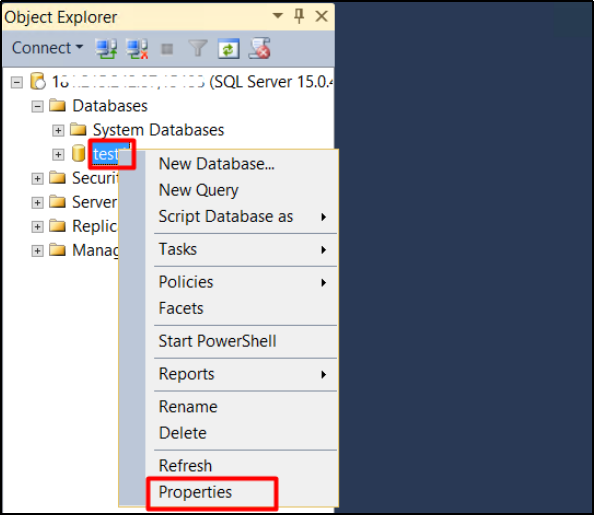
Change the database Collation on menu Options.